RandomCrop
- 将PIL或Tensor格式的输入图片,随机裁剪指定尺寸的部分
- 输入尺寸可以为序列或单个整形数字
- 代码如下:
from PIL import Image
from torchvision import transforms
from torch.utils.tensorboard import SummaryWriter
img = Image.open("images/0013035.jpg")
print(img)
writer = SummaryWriter("logs")
trans_tensor = transforms.ToTensor()
img_tensor = trans_tensor(img)
writer.add_image("Totensor", img_tensor)
trans_random = transforms.RandomCrop(100)
trans_compose = transforms.Compose((trans_random, trans_tensor))
for i in range(10):
img_randomcrop = trans_compose(img)
writer.add_image("RandomCrop", img_randomcrop,i)
- 结果如下:
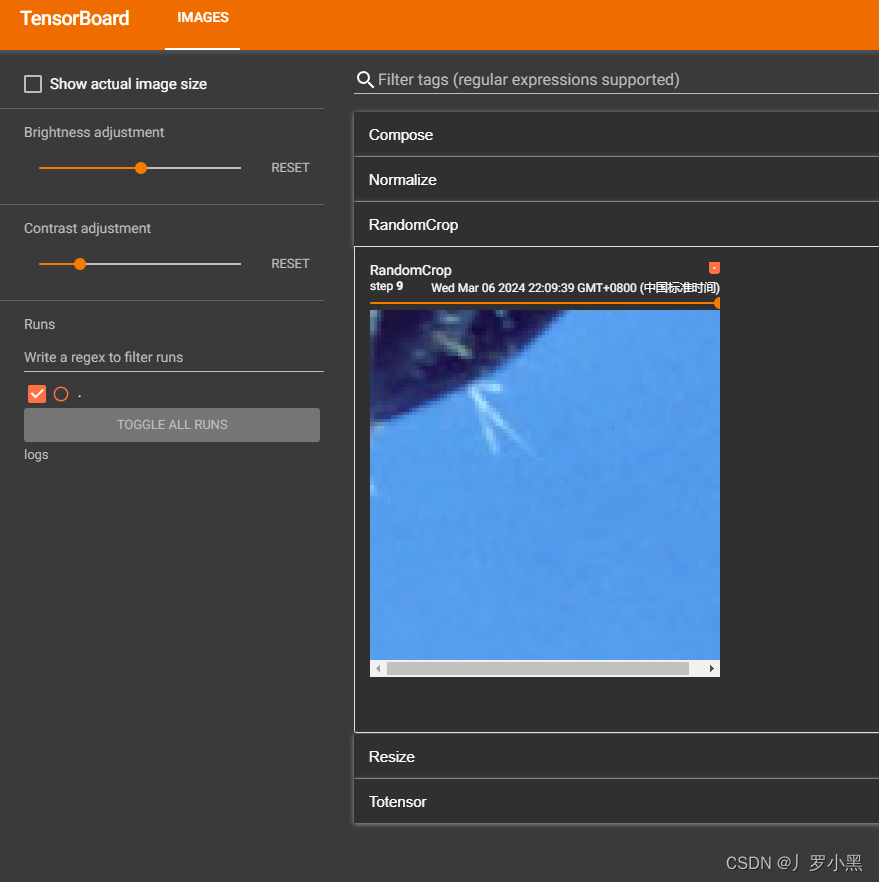
Transforms工具使用总结
- 关注工具的输入和输出
- 多看官方文档,按ctrl + 左键单击即可进入官方文档
- 输入可以看_ _ init _ _ 方法,需要什么参数:
- self不用管
- 带有 = 的如:xx = 12 表示带有默认值,也不用管
- 在Args: 中查看需要我们填写的参数是要求什么类型的
- 输出可以通过print()方法 + type()方法 + 断点调试,在线程和变量中查看具体的类型数据,如下:
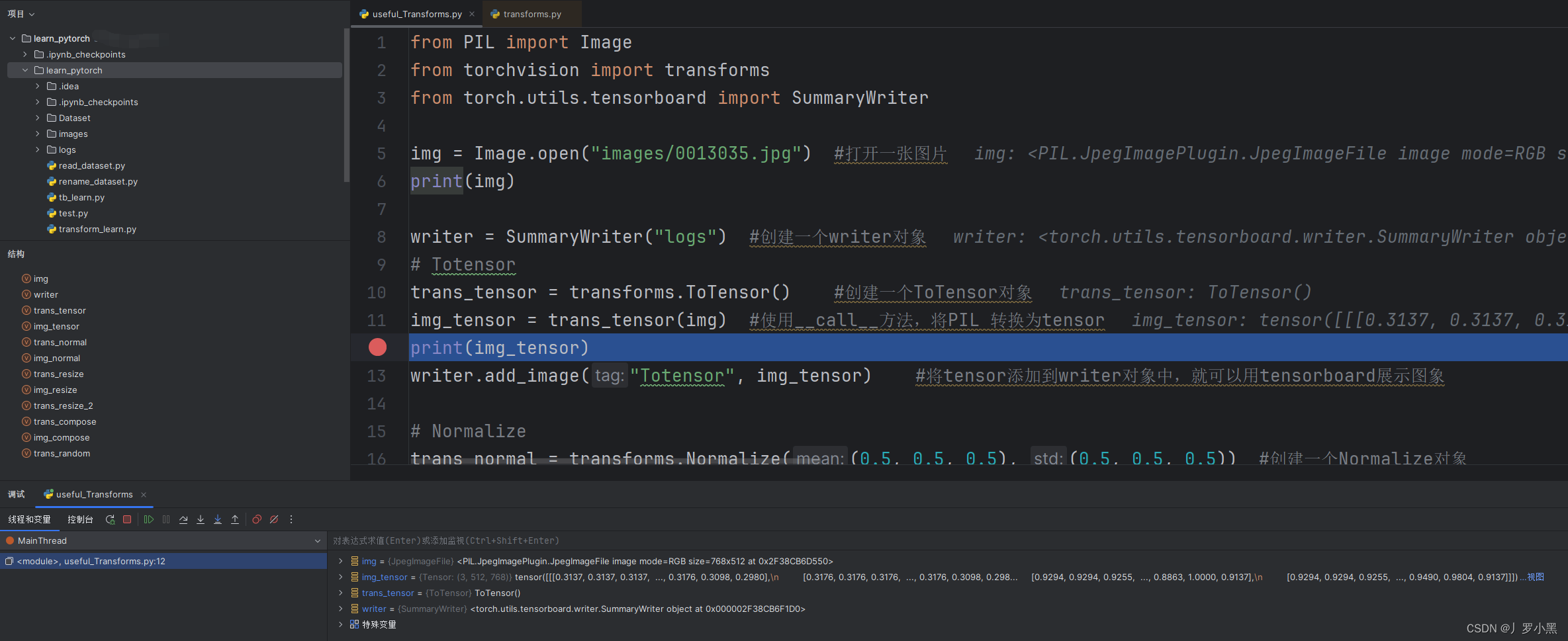
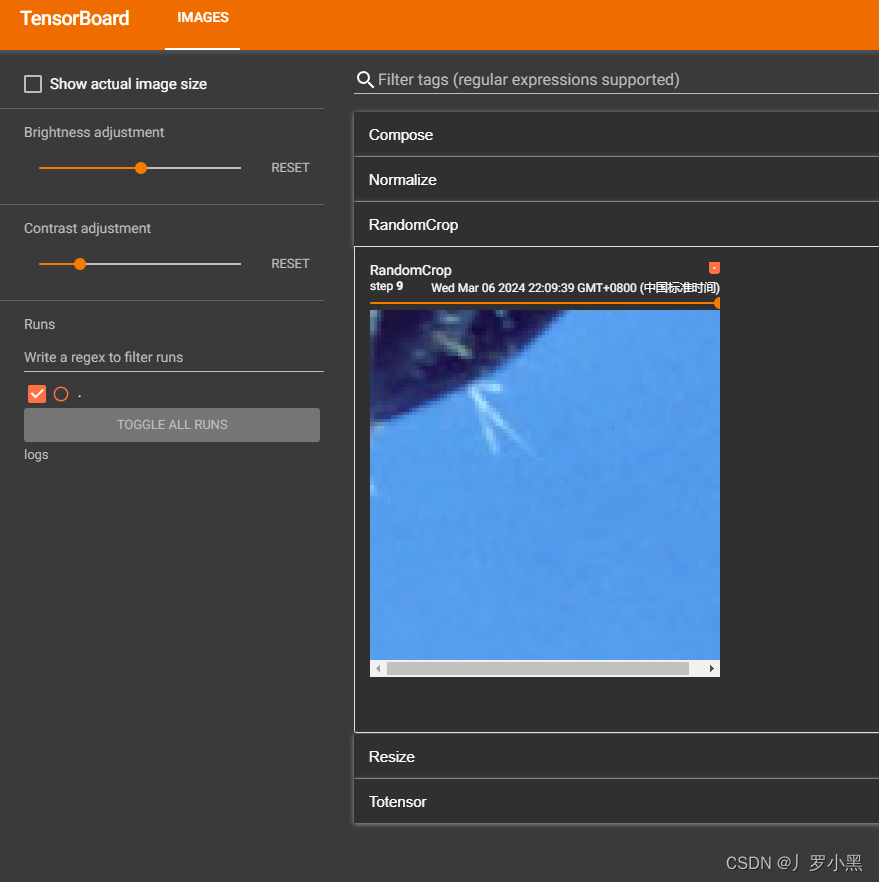
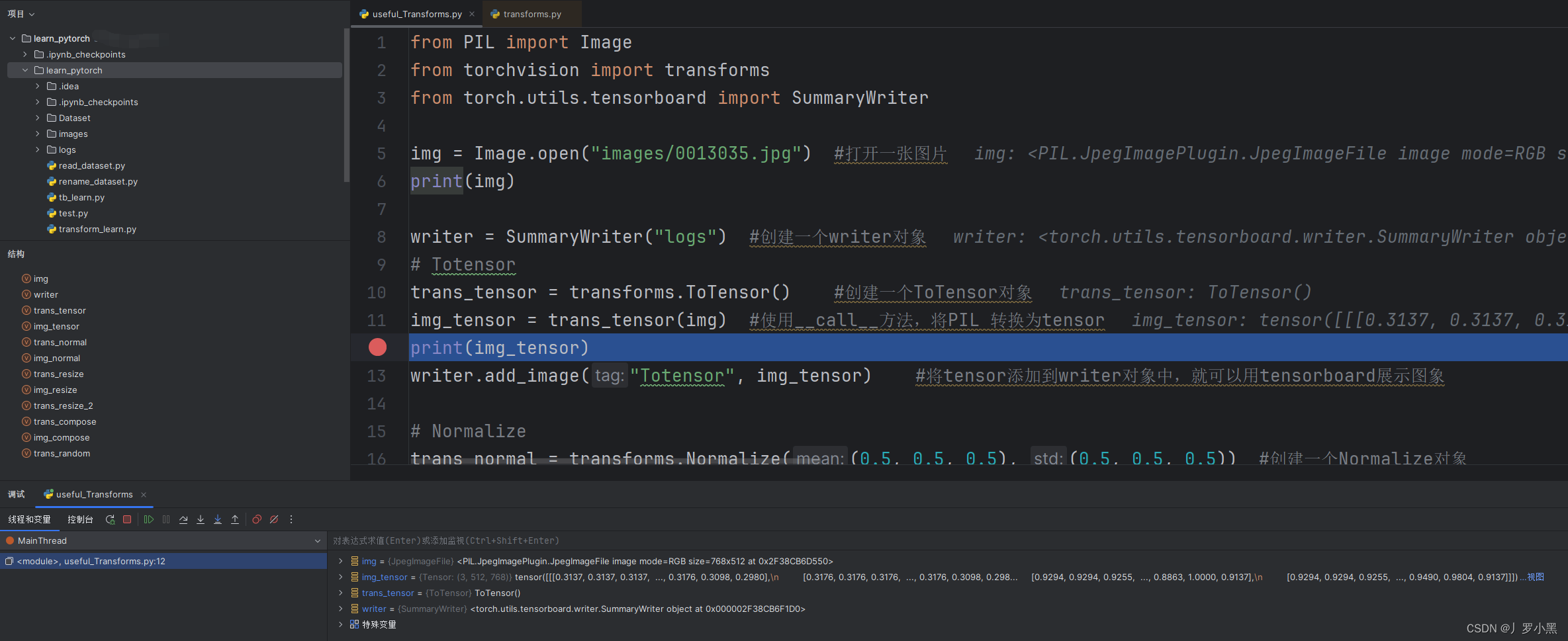























 1646
1646











 被折叠的 条评论
为什么被折叠?
被折叠的 条评论
为什么被折叠?










